순수 CSS3를 사용한 탭 전환의 예
먼저 렌더링을 살펴보겠습니다
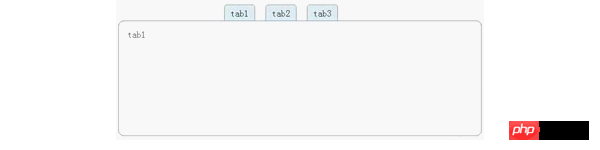
CSS3 의사 클래스 대상
사용 target의 특성상 순수한 CSS 탭 효과 전환이 가능합니다
샘플 코드는 다음과 같습니다
코드는 다음과 같습니다
<style type="text/css">
.tabmenu{
position:absolute;
top:-28px;
left:144px;
margin:0px;
}
.tabmenu li{
display:inline-block;
}
.tabmenu li a{
display:block;
padding:5px 10px;
margin:0 10px 0 0;
border:1px solid #91a7b4;
border-radius:5px 5px 0 0;
background-color:#e3f1f8;
color:#333;
text-decoration: none;
font-size:16px;
}
.tablist{
position:relative;
top:200px;
margin:0 auto;
width:600px;
min-height:200px;
}
.tab_content{
position:absolute;
width:600px;
height:170px;
padding:15px;
border:1px solid #91a7b4;
border-radius:10px;
box-shadow:0 2px 3px rgba(0,0,0,0,1);
font-size:16px;
line-height:16px;
color:#666;
background-color:#fff;
}
#tab1:target,#tab2:target,#tab3:target{
z-index:1;
}
</style>
<p class="tablist">
<ul class="tabmenu">
<li><a href="#tab1">tab1</a></li>
<li><a href="#tab2">tab2</a></li>
<li><a href="#tab3">tab3</a></li>
</ul>
<p id="tab1" class="tab_content">tab1</p>
<p id="tab2" class="tab_content">tab2</p>
<p id="tab3" class="tab_content">tab3</p>
</p>가장 중요한 코드
코드는 다음과 같습니다.
#tab1:target,#tab2:target,#tab3:target{
z-index:1;
}
의 특성에 따라 해당 p에 대한 첫 번째 앵커 링크 그런 다음 z-index 속성에 따라 p의 계층 관계를 변경하여 탭 전환 효과를 얻습니다!
대상 호환성
마지막으로 호환성 문제에 대해 언급하겠습니다. 이는 CSS3의 새로운 기능이므로 IE678과 같은 이전 버전의 브라우저와 호환되지 않습니다.
요약
위 내용은 모두의 공부나 업무에 조금이라도 도움이 되었으면 좋겠습니다. 소통하라는 메시지.
순수 CSS3를 사용한 탭 전환의 더 많은 예를 보려면 PHP 중국어 웹사이트를 주목하세요!

핫 AI 도구

Undresser.AI Undress
사실적인 누드 사진을 만들기 위한 AI 기반 앱

AI Clothes Remover
사진에서 옷을 제거하는 온라인 AI 도구입니다.

Undress AI Tool
무료로 이미지를 벗다

Clothoff.io
AI 옷 제거제

AI Hentai Generator
AI Hentai를 무료로 생성하십시오.

인기 기사

뜨거운 도구

메모장++7.3.1
사용하기 쉬운 무료 코드 편집기

SublimeText3 중국어 버전
중국어 버전, 사용하기 매우 쉽습니다.

스튜디오 13.0.1 보내기
강력한 PHP 통합 개발 환경

드림위버 CS6
시각적 웹 개발 도구

SublimeText3 Mac 버전
신 수준의 코드 편집 소프트웨어(SublimeText3)

뜨거운 주제
 7322
7322
 9
9
 1625
1625
 14
14
 1350
1350
 46
46
 1262
1262
 25
25
 1209
1209
 29
29
 순수한 CSS3로 물결 효과를 얻는 방법은 무엇입니까? (코드 예)
Jun 28, 2022 pm 01:39 PM
순수한 CSS3로 물결 효과를 얻는 방법은 무엇입니까? (코드 예)
Jun 28, 2022 pm 01:39 PM
순수한 CSS3로 물결 효과를 얻는 방법은 무엇입니까? 이 기사에서는 SVG 및 CSS 애니메이션을 사용하여 물결 효과를 만드는 방법을 소개합니다. 도움이 되길 바랍니다.
 Xiaomi Mi 14Ultra에서 4g와 5g 사이를 전환하는 방법은 무엇입니까?
Feb 23, 2024 am 11:49 AM
Xiaomi Mi 14Ultra에서 4g와 5g 사이를 전환하는 방법은 무엇입니까?
Feb 23, 2024 am 11:49 AM
Xiaomi 14Ultra는 올해 가장 인기 있는 Xiaomi 모델 중 하나입니다. Xiaomi 14Ultra는 프로세서와 다양한 구성을 업그레이드할 뿐만 아니라 사용자에게 많은 새로운 기능 애플리케이션을 제공합니다. 이는 Xiaomi 14Ultra 휴대폰의 판매에서 확인할 수 있습니다. 많이 사용되는 기능이지만 아직은 모르실 수도 있는 일반적으로 사용되는 기능이 있습니다. 그렇다면 Xiaomi 14Ultra는 어떻게 4g와 5g 사이를 전환합니까? 구체적인 내용을 아래에서 소개해드리겠습니다! Xiaomi 14Ultra에서 4g와 5g 사이를 전환하는 방법은 무엇입니까? 1. 휴대폰의 설정 메뉴를 엽니다. 2. 설정 메뉴에서 '네트워크' 및 '모바일 네트워크' 옵션을 찾아서 선택하세요. 3. 모바일 네트워크 설정에 '기본 네트워크 유형' 옵션이 표시됩니다. 4. 이 옵션을 클릭하거나 선택하면 다음과 같은 내용이 표시됩니다.
 CSS를 능숙하게 사용하여 다양한 이상한 모양의 버튼 구현(코드 포함)
Jul 19, 2022 am 11:28 AM
CSS를 능숙하게 사용하여 다양한 이상한 모양의 버튼 구현(코드 포함)
Jul 19, 2022 am 11:28 AM
이 글에서는 CSS를 활용하여 자주 나타나는 다양한 모양의 버튼을 쉽게 구현하는 방법을 알려드리겠습니다. 도움이 되셨으면 좋겠습니다.
 win11 홈 버전에서 프로페셔널 버전으로 전환하기 위한 조작 튜토리얼_win11 홈 버전에서 프로페셔널 버전으로 전환하기 위한 조작 튜토리얼
Mar 20, 2024 pm 01:58 PM
win11 홈 버전에서 프로페셔널 버전으로 전환하기 위한 조작 튜토리얼_win11 홈 버전에서 프로페셔널 버전으로 전환하기 위한 조작 튜토리얼
Mar 20, 2024 pm 01:58 PM
Win11 Home Edition을 Win11 Professional Edition으로 변환하는 방법 Win11 시스템은 Home Edition, Professional Edition, Enterprise Edition 등으로 나뉘며 대부분의 Win11 노트북에는 Win11 Home Edition 시스템이 사전 설치되어 있습니다. 오늘은 에디터가 win11 홈버전에서 프로페셔널 버전으로 전환하는 단계를 보여드리겠습니다! 1. 먼저, win11 바탕화면과 속성에서 이 컴퓨터를 마우스 오른쪽 버튼으로 클릭하세요. 2. 제품 키 변경 또는 Windows 업그레이드를 클릭합니다. 3. 입력 후 제품키 변경을 클릭하세요. 4. 활성화 키: 8G7XN-V7YWC-W8RPC-V73KB-YWRDB를 입력하고 다음을 선택합니다. 5. 그러면 성공이 보장되므로 win11 홈 버전을 win11 프로페셔널 버전으로 업그레이드할 수 있습니다.
 Win10 시스템에서 이중 시스템 전환을 구현하는 방법
Jan 03, 2024 pm 05:41 PM
Win10 시스템에서 이중 시스템 전환을 구현하는 방법
Jan 03, 2024 pm 05:41 PM
많은 친구들이 Win 시스템을 처음 접했을 때 익숙하지 않을 수 있습니다. 현재 컴퓨터에는 이중 시스템이 있습니다. 이제 두 시스템 사이를 전환하는 자세한 단계를 살펴보겠습니다. 두 시스템 사이. win10 시스템에서 두 시스템 간 전환하는 방법 1. 단축키 전환 1. "win" + "R" 키를 눌러 실행을 엽니다. 2. 실행 상자에 "msconfig"를 입력하고 "확인"을 클릭합니다. 3. 열린 창에서 " 시스템 구성" 인터페이스에서 필요한 시스템을 선택하고 "기본값으로 설정"을 클릭합니다. 완료 후 "다시 시작"을 클릭하면 스위치가 완료됩니다. 방법 2. 부팅 시 스위치 선택 1. 듀얼 시스템이 있는 경우 선택 작업 인터페이스 부팅할 때 나타납니다. 키보드의 위쪽 및 아래쪽 키를 사용하여 시스템을 선택할 수 있습니다.
 Apple 컴퓨터의 이중 시스템 부팅 모드 전환
Feb 19, 2024 pm 06:50 PM
Apple 컴퓨터의 이중 시스템 부팅 모드 전환
Feb 19, 2024 pm 06:50 PM
Apple 컴퓨터를 시작할 때 Apple 듀얼 시스템 간을 전환하는 방법 Apple 컴퓨터는 자체 macOS 운영 체제를 실행하는 것 외에도 Windows와 같은 다른 운영 체제를 설치하도록 선택하여 듀얼 시스템 전환을 달성할 수도 있습니다. 그렇다면 부팅할 때 두 시스템 간에 어떻게 전환합니까? 이 문서에서는 Apple 컴퓨터에서 듀얼 시스템 간에 전환하는 방법을 소개합니다. 먼저 듀얼 시스템을 설치하기 전에 Apple 컴퓨터가 듀얼 시스템 전환을 지원하는지 확인해야 합니다. 일반적으로 Apple 컴퓨터는 다음을 기반으로 합니다.
 CentOS7의 Tab 키로 명령을 완료할 수 없는 문제 해결
Jan 17, 2024 pm 01:30 PM
CentOS7의 Tab 키로 명령을 완료할 수 없는 문제 해결
Jan 17, 2024 pm 01:30 PM
오늘 centOS에서 실험을 하다가 우분투에서 사용하는 관례적인 탭키 완성 방식을 사용할 수 없다는 사실을 발견했습니다. 그래서 매우 궁금하여 정보를 검색하고 직접 테스트한 결과 다음과 같이 가능한 해결 방법을 기록해 두었습니다. 먼저 터미널에서 다음 명령을 실행해야 합니다: #yuminstallbash-completion//와일드카드 설치를 사용할 수도 있습니다: yuminstallbash-c* 또는 일부 초기화 패키지 그룹 yum-ygroupinstallBaseCompatibilitylibrariesDebuggingToolsDial-upNetworkingsupppo
 win11에서 Alt+Tab을 사용하여 인터페이스를 전환할 수 없습니다. 이유가 무엇입니까?
Jan 02, 2024 am 08:35 AM
win11에서 Alt+Tab을 사용하여 인터페이스를 전환할 수 없습니다. 이유가 무엇입니까?
Jan 02, 2024 am 08:35 AM
Win11은 사용자가 Alt+Tab 단축키를 사용하여 데스크탑 전환 도구를 불러올 수 있도록 지원하지만 최근 친구가 Win11 Alt+Tab으로 인터페이스를 전환할 수 없는 문제에 직면했습니다. 이유나 해결 방법을 모르겠습니다. win11 alt+tab으로 인터페이스를 전환할 수 없는 이유는 무엇입니까? 답변: 단축키 기능이 비활성화되어 있으므로 해결 방법은 다음과 같습니다. 1. 먼저 키보드에서 "win+r"을 눌러 실행을 엽니다. 2. 그런 다음 "regedit"를 입력하고 Enter를 눌러 그룹 정책을 엽니다. 3. 그런 다음 "HKEY_CURRENT_USER\SOFTWARE\Microsoft\Windows\CurrentVersion\Explorer"를 입력합니다.




